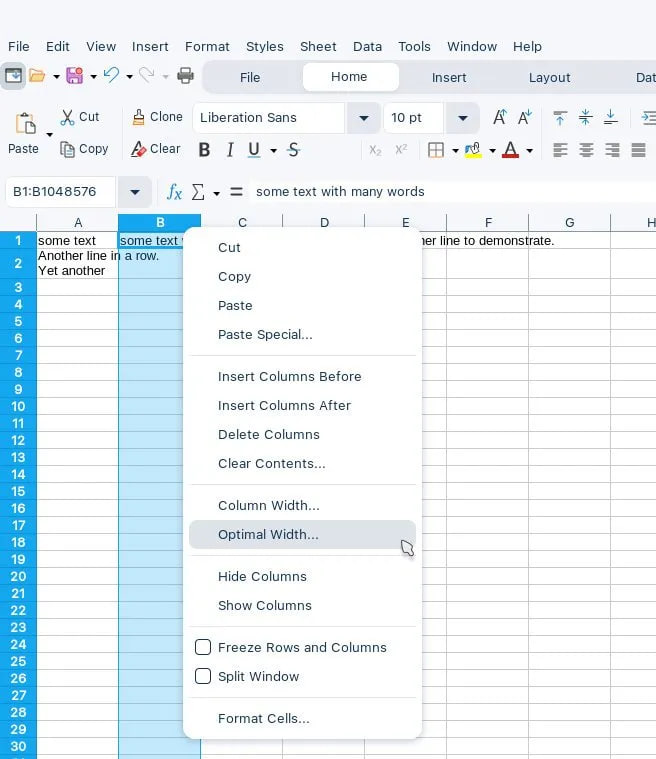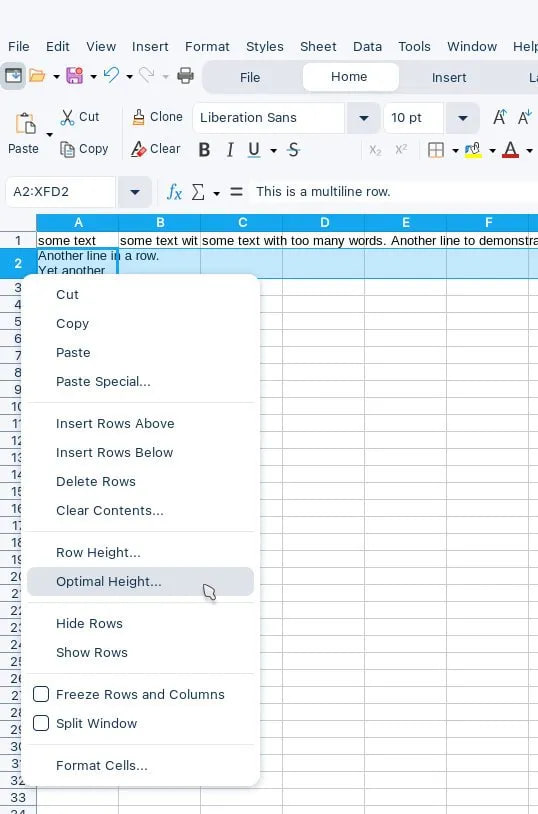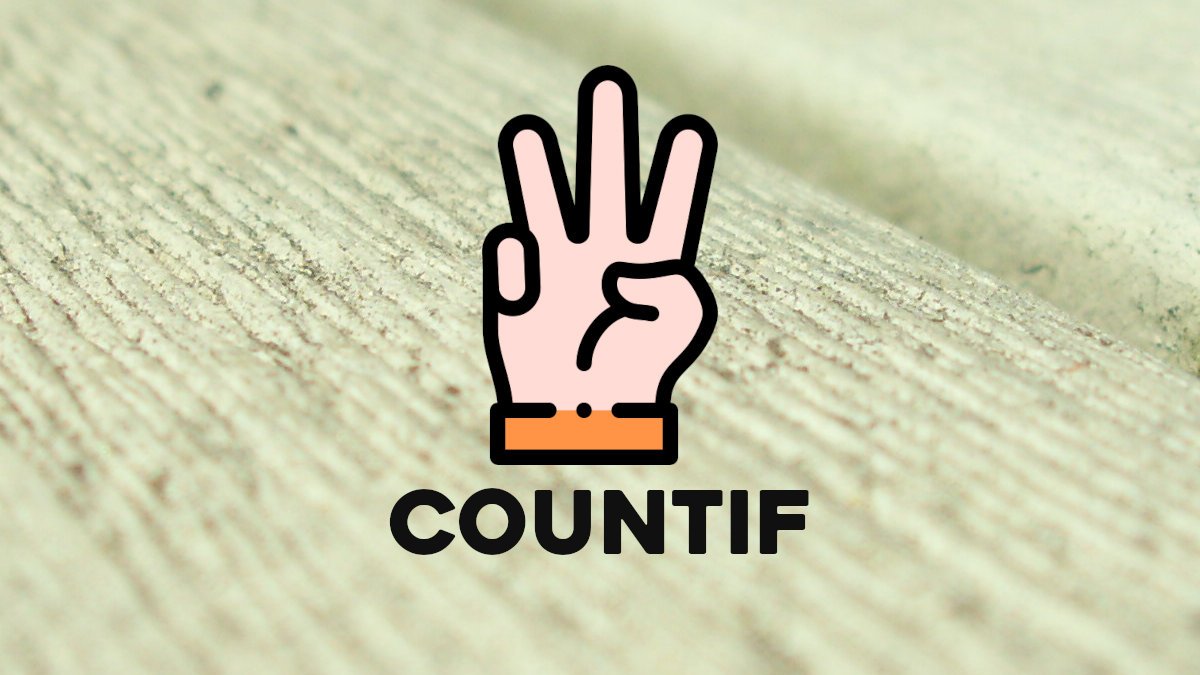
این آموزش راههای مختلفی را توضیح میدهد که تابع COUNTIF در صفحهگستردهٔ لیبرهآفیس میتواند برای شمارش اعداد از یک سلول، محدوده، ردیفها، ستونها و غیره استفاده شود.

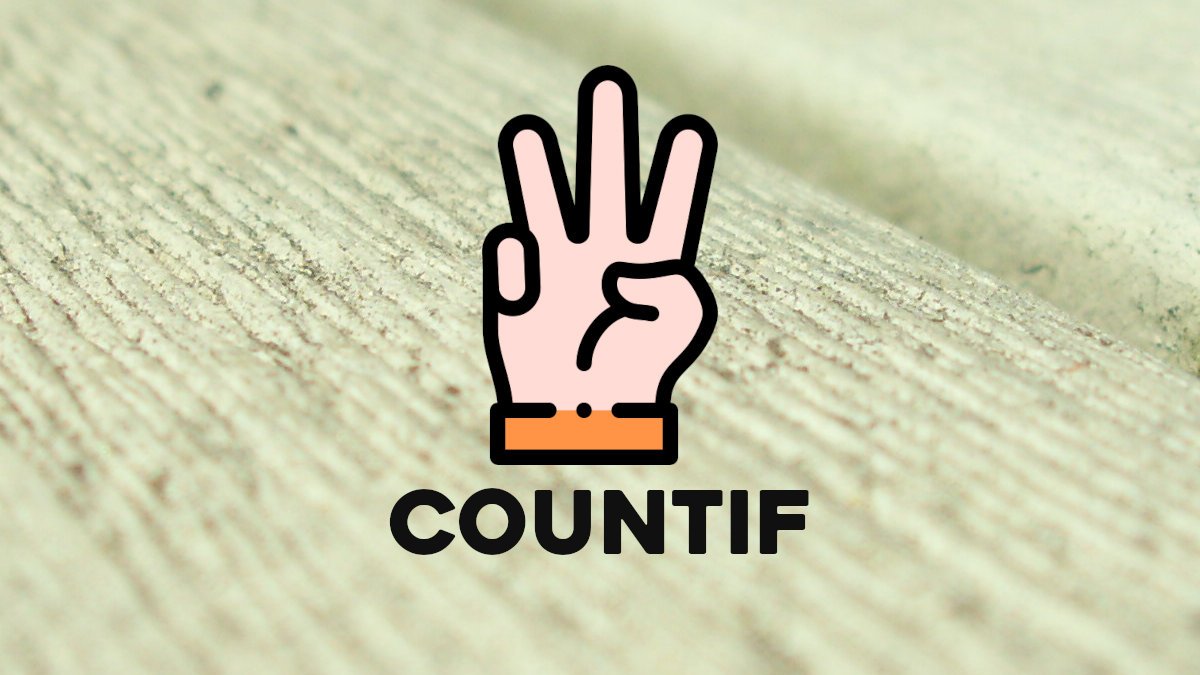
این آموزش راههای مختلفی را توضیح میدهد که تابع COUNTIF در صفحهگستردهٔ لیبرهآفیس میتواند برای شمارش اعداد از یک سلول، محدوده، ردیفها، ستونها و غیره استفاده شود.

نسخهٔ ۲۴.۲ لیبرهآفیس برای تمامی سیستمعاملها منتشر شد. شمارهٔ نسخهها از این پس بر اساس ماه و سال انتشار هر نسخه خواهد بود. این روش شمارهگذاری به کاربر کمک میکند تا دقیقاً بداند در کجای مسیر توسعهٔ این برنامه ایستاده است و آیا نسخهای که نصب دارد نسخهای بهروز است یا قدیمی شده.
ادامهی خواندن
کار با صفحهگستردههای بزرگ در لیبرهآفیس گاهی اوقات ممکن است دشوار به نظر برسد، زیرا همیشه با یک صفحهنمایش با وضوح ثابت کار میکنید. زمانی که با سطرها یا ستون های زیادی سر و کار دارید، دنبال کردن شمارهٔ سطر (ردیف) و ستون فعلی برای شما بغرنج خواهد شد، اما اگر سطر و ستون سلول فعال بهطور خودکار برجسته (شبرنگی) میشد و با تغییر سلول فعال تغییر میکرد، راحتتر بود.
این ویژگی بارها از برنامهنویسان لیبرهآفیس درخواشت شده و خوشبختانه اکنون در نسخهٔ ۲۴.۲ در دسترس است.
برای فعال کردنش به مسیر زیر بروید:
Tools > Options > LibreOffice Calc > View
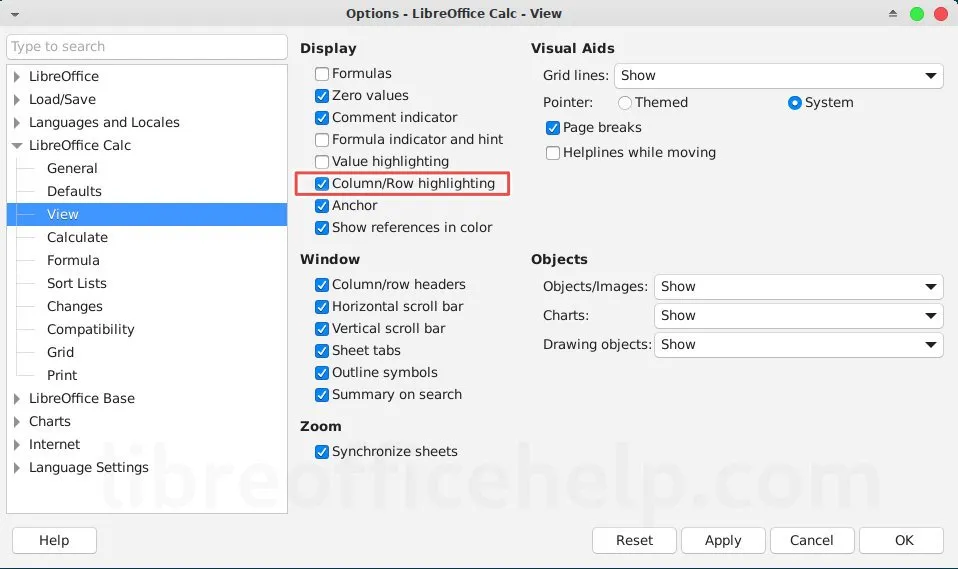
یا اینکه از منوی زیر فعالش کنید:
View menu > Column/Row highlighting
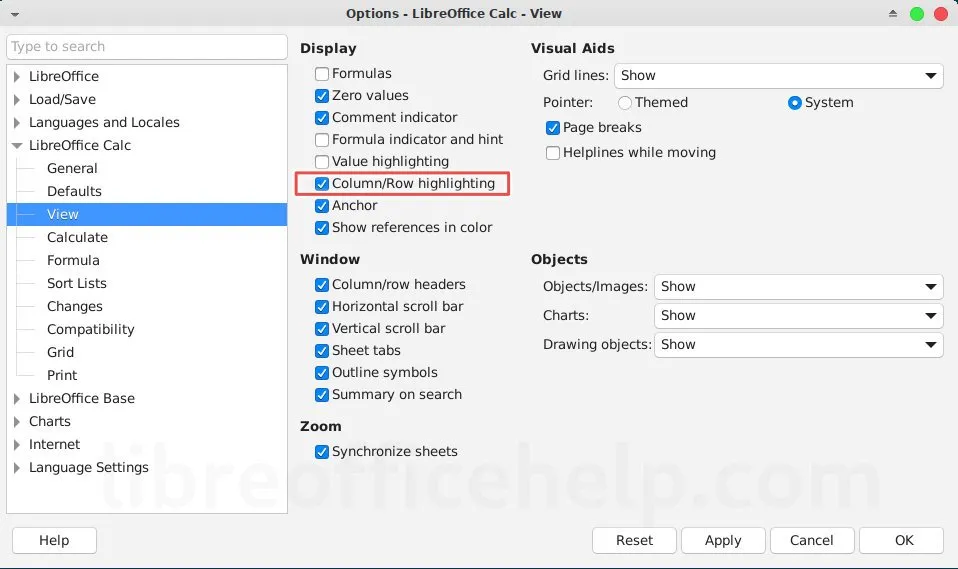
این آموزش اصول اولیهٔ توابع SUMIF و SUMIFS را در صفحهگستردهٔ لیبرهآفیس توضیح میدهد.
تابع SUMIF مجموع مقادیر را از یک محدوده/فهرست از سلولها بر اساس یک شرط برمیگرداند. برای مثال، اگر فهرستی از اعداد در صفحهگسترده دارید و میخواهید فقط مقادیر کمتر از 20 را جمع کنید، میتوانید از تابع SUMIF استفاده کنید. برای مثال در فرمول زیر گفتهایم که در محدودهٔ سلولهای A1 تا A6 فقط اعداد کوچکتر از ۲۰ را جمع بزن:
=SUMIF(A1:A6,”<20”)
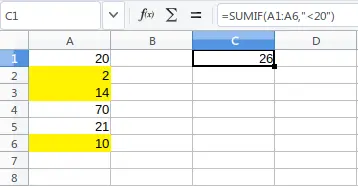
همچنین میتوانید مقدار معیار، یعنی 20 را در یک سلول بنویسید و از مرجع سلول در فرمول SUMIF مانند مثال زیر استفاده کنید. همان نتیجهٔ بالا را می دهد.
=SUMIF(A1:A6,”<“&E1)
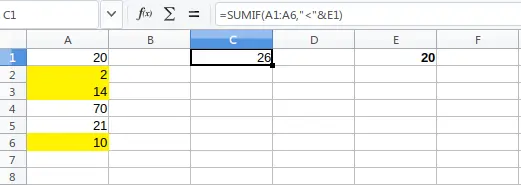
دستور SUMIF می تواند سه آرگومان بگیرد که بر اساس معیارهایی که در یک محدوده مطابقت دارند، می توانید محدودهٔ دیگری را جمع بزنید. در مثال زیر، 10 را در A1 تا A6 جستوجو میکند و در صورت یافتن مطابقت، مبالغ مربوطه را از محدوده B1 تا B6 برمیگرداند.
=SUMIF(A1:A6,10,B1:B6)
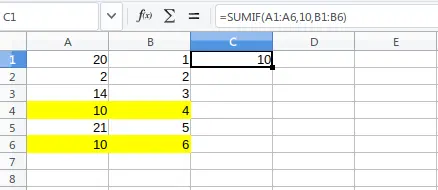
به همین روش، می توانید مقدار 10 را در هر سلولی قرار دهید و از مرجع سلول در فرمول بالا استفاده کنید.
همچنین می توانید متنها را به روشی مشابه جستوجو کنید و مجموع را برگردانید.
مثال زیر کلمهٔ apple را در محدوده A1:A6 جستوجو میکند و مجموع ورودیهای منطبق را از محدودهٔ مجموع مربوطه برمیگرداند.
=SUMIF(A1:A6,”apple”,B1:B6)
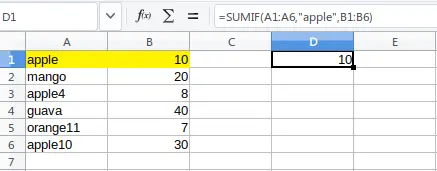
با استفاده از شرط زیر، می توانید مقادیری را که برابر با یک متن/رشتهٔ خاص نیستند، جمع بزنید. عملگر NOT <> است. لطفاُ دقت کنید که عملگر <> در داخل متن با ” بیاید.
=SUMIF(A1:A6,”<>apple”,B1:B6)
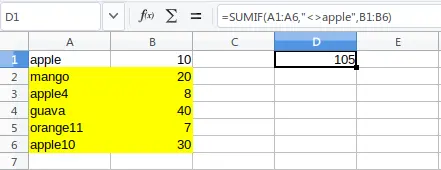
برای جستوجو با استفاده از یک نویسهٔ Wild Card، می توانید در شرط از ? استفاده کنید. برای مثال اگر میخواهید فقط رشتههایی را جمع بزنید که با apple4 مطابقت دارند و نه apple10 یا apple از مثال زیر استفاده کنید.
=SUMIF(A1:A6,”apple?”,B1:B6)
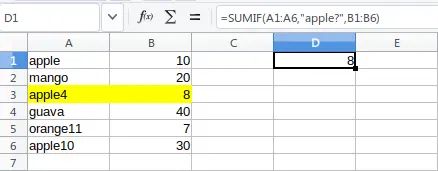
همچنین میتوانید از Wild Card ستاره (*) برای جستوجوی هر تعداد نویسه (کاراکتر) در محدودهٔ سلولها استفاده کنید و مجموع را با استفاده از SUMIF برگردانید. مثال زیر تمام سلولهای منطبق را که در آن کلمهٔ apple یافت میشود جمع میزند.
=SUMIF(A1:A6,”*apple*”,B1:B6)
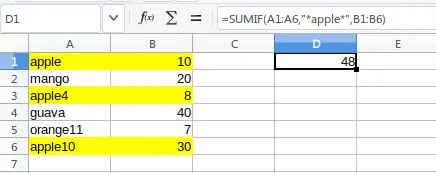
میتوانید از SUMIFS برای محدودههای چندمعیاره برای جمع بستن مقادیر استفاده کنید. SUMIFS آرگومان اول را بهعنوان محدودهای که باید جمع زده شود و مجموعهمعیارهای بعدی را طبق مثالهای بالا در نظر میگیرد. در مثال زیر، زمانی که فروش کمتر یا مساوی 20 باشد و و نام محصول با pen شروع بشود، مجموع درآمد را برمیگرداند.
=SUMIFS(C2:C6,A2:A6,”pen*”,B2:B6,”<=20″)
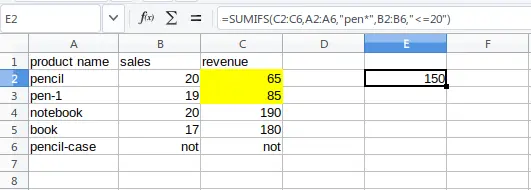
لیبرهآفیس برای برخی قابلیتهایش به جاوا یا Java Runtime Environment (JRE) نیاز دارد.
برای مثال برخی پلاگینها، افزونهها و ماکروهای پایتون برای اینکه درست کار کنند، به نصب بودن جاوا وابستهاند و اگر نصب نباشد، لیبرهآفیس خطای زیر را خواهد داد:
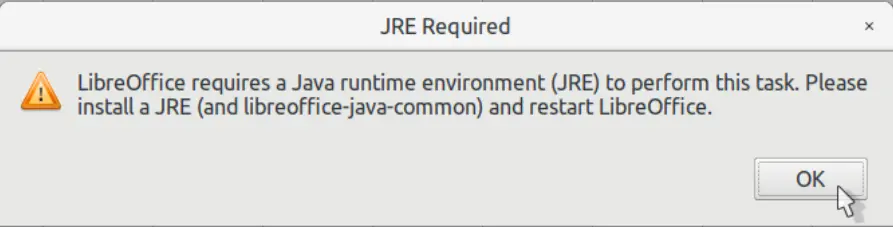 ابتدا باید ببینیم که اصلاً جاوا روی سیستمعاملمان (مثلاً اوبونتو) نصب هست یا نیست.
ابتدا باید ببینیم که اصلاً جاوا روی سیستمعاملمان (مثلاً اوبونتو) نصب هست یا نیست.
برای این منظور به مسیر زیر بروید و ببینید که آیا جاوا را میبینید یا نه.
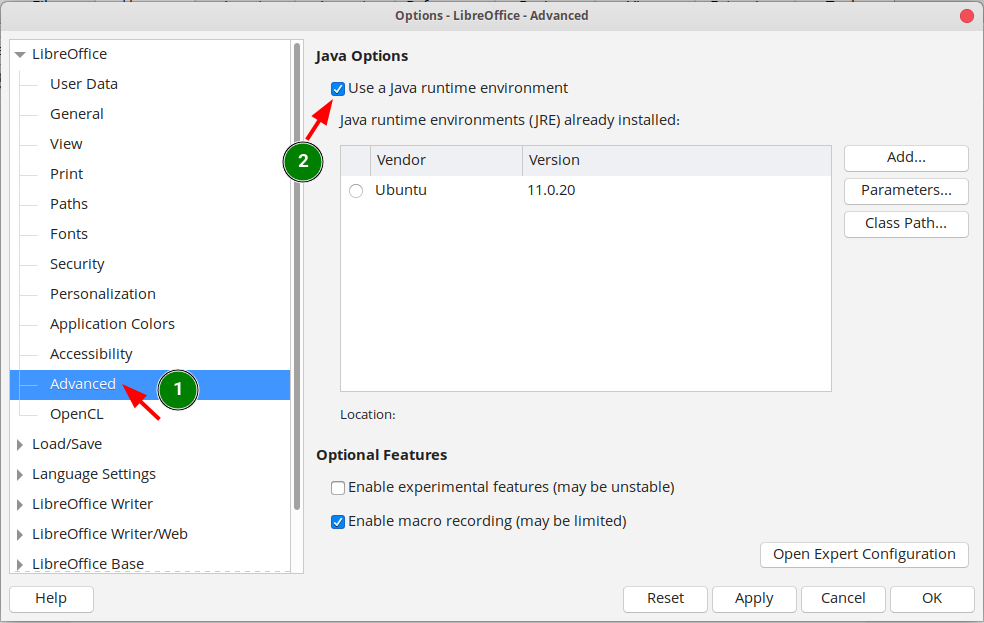
اگر نصب نبود، ترمینال را با استفاده از (CTRL+ALT+T) باز کنید و دو دستور زیر را به ترتیب وارد کنید:
sudo apt install default-jre
sudo apt install libreoffice-java-common
اگر سیستمعاملتان فدورا است، دستور زیر را وارد کنید:
sudo dnf install default-jre libreoffice-java-common
اگر لیبرهآفیس باز است، ببندید و دوباره باز کنید.
حالا دوباره به همان مسیری که عکسش را در ابتدای مطلب گذاشتیم بروید. جاوا را خواهید دید.
اگر میخواهید کد یونیکد نویسهای را که در سندتان استفاده شده بدانید، کافی است کلید Alt+X را بگیرید تا عوضِ آن نویسه کد یونیکدش نمایش داده شود.
از این قابلیت مفید میشود استفادهٔ مفید دیگری هم کرد و آن درج آسانتر نمادها (Symbols) در سند است. بسیاری از نمادها کد یونیکد دارند و اگر من کدشان را درج کنم و بعد کلید Alt+X را بفشارم، نماد متناظر با آن کد در سند درج میشود.
برای مثال من میخواهیم قبل از درج شمارهتلفن و نشانی محل کارم نماد تلفن و پاکت پستی را درج کنم. برای این منظور قبل از شمارهتلفن اعداد 2706 را مینویسم و بعد Alt+X را میزنم که بلافاصله نماد شمارهتلفن جایگزین آن کد میشود. همین کار را برای نشانی محل کارم هم میکنم، منتها این بار عدد 2709 را مینویسم و بعد هم Alt+X را میفشارم تا نماد پاکت پستی جایگزینش بشود.

نماد تلفن و نشانی پستی
در صفحهگستردهٔ لیبرهآفیس هر ستون/ردیف طول و عرض مشخصی دارد، اما اگر دادههایی که وارد سلول میکنید به جایی بیشتر از فضای پیشفرض نیاز داشتند چی؟
راه سادهای دارد. (عکسها را در بخش نظرات گذاشتهایم.)
نشانگر ماوس را درست در حاشیهٔ هر ستون یا هر ردیف ببرید و زمانی که شکل آن به یک پیکان دوجهته تبدیل شد، ۲ بار کلیک کنید.
با این کار طول یا عرض هر ستون/ردیف متناسب با دادهای که در آن هست بیشتر خواهد شد.
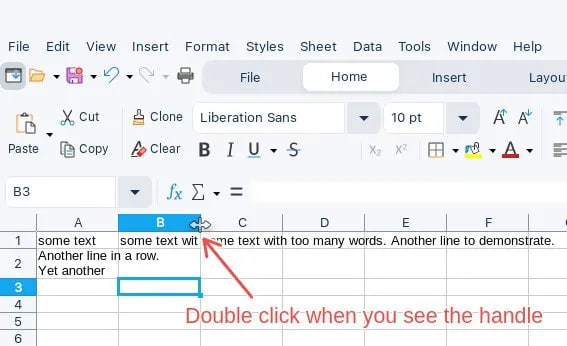
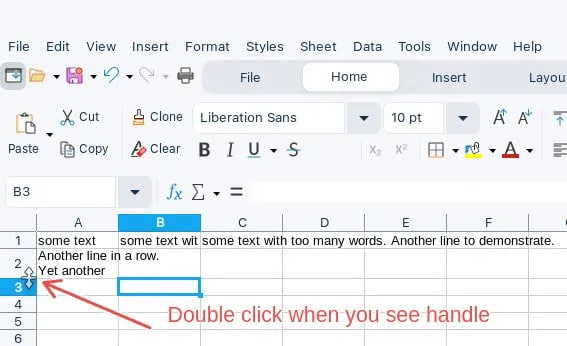
راه دیگر این است که روی ستون یا ردیف مدنظرتان راستکلیک کنید و گزینهٔ Optimal Width یا Optimal Height را انتخاب کنید و بعد هم اندازهٔ دلخواهتان را وارد کنید.